Seit einiger Zeit habe ich den mobilen WLAN Hotspot von Huawei in Benutzung. Der Hotspot begleitet mich inzwischen täglich. Es ist schön zu wissen, dass man immer mobiles Internet haben kann. Egal ob auf Arbeit, im Auto oder in der Bahn. Mit dem mobilen Hotspot richtet man sich sein eigenes kleines WLAN ein. Hier gibt es jetzt den Huawei mobile Hotspot Erfahrungsbericht für euch.
Einrichtung
Um den Hotspot zu konfigurieren, muss man sich mit einem Gerät verbinden und die Adresse 192.168.8.1 in einem Browser aufrufen. Die erste Einrichtung war ein wenig kompliziert, da die Internetseite auf Chinesisch dargestellt wurde. Mit ein wenig probieren, konnte ich die Seite nach kurzer Zeit auf Englisch anzeigen lassen. Am oberen Rand ist dazu eine Sprachauswahl. Dadurch war das Bedienen schon deutlich einfacher. Bei der Ersteinrichtung muss die PIN der SIM Karte eingegeben werden. Zu beachten ist, dass bei einem mobilen Hotspot die SIM Sperre nach der ersten Eingabe deaktiviert werden sollte. Dies hatte ich vergessen und bei der nächsten Benutzung gab es Probleme, eine Verbindung herzustellen. Es muss sich dann jedes Mal über den Browser der SIM PIN eingegeben werden, um das Gerät nutzen zu können. Ist der PIN einmal deaktiviert, ist das Verbinden kinderleicht. Einschalten, verbinden, fertig.
Hotspot Portal
Im Portal des Hotspots kann man neben den PIN Einstellungen auch noch genau sehen, wie viele Geräte verbunden sind, wie viel Traffic bereits generiert wurde und sogar eine White- und Blacklist erstellen. Auf der Startseite sieht man den aktuellen Status des Gerätes. Es wird zum Beispiel der Netzberteiber, Netzempfang und der aktuell verbrauchte Traffic angezeigt.
Traffic
Zusätzlich zum aktuellen Traffic kann auch geschaut werden, wie viel Traffic vom Datenvolumen verbraucht wurde. Dazu gibt es den Tab „Statistics“. Hier sieht man eine schöne grafische Anzeige zum aktuellen Datenverbrauch. Auch die verbundenen Geräte und die Blacklist wird angezeigt. Verbundene Geräte können aus dieser Ansicht gleich auf die Blacklist gesetzt werden.
Black- und Whitelist
Im Tab „Settings“ können WLAN, Sicherheit und Systemeinstellungen verändert werden. Hier findet man auch den MAC Filter. Bei diesem kann sich der Nutzer entscheiden, ob er eine Black- oder Whitelist anlegen möchte. Bei einer Blacklist definiert man Geräte, die sich nicht mit dem Gerät verbinden dürfen. Sicherer ist allerdings eine Whitelist. Hier kann man durch die Eingabe der MAC Adresse festlegen, welche Geräte sich mit dem Hotspot verbinden dürfen. Geräte, die dann nicht in der Liste definiert sind, sehen zwar das WLAN, können sich aber nicht damit verbinden. So wird verhindert, dass fremde Nutzer die Zugangsdaten knacken und das Datenvolumen aufbrauchen.
Im Portal auf dem Hotspot kann man auch noch die SMS sehen, die an die SIM Karte gesendet wurden, SMS senden und verfügbare Update installieren.
Verbindung
Das Verbinden mit dem Hotspot ist wirklich einfach, wenn alles genau eingerichtet ist. Als erstes wird der WLAN Hotspot eingeschaltet. Beim Einschalten gehen die beiden LEDs kurzzeitig an. Danach muss am Handy das WLAN gesucht und verbunden werden. Etwas schade ist, dass man am Hotspot nicht permanent sieht, ob ein Gerät verbunden ist. Die beiden Status LEDs gehen kurz nach dem Einschalten wieder aus. Dennoch ist die Verbindung sehr stabil und es gab bisher keine Verbindungsabbrüche.
Fazit
Das Gerät ist sehr praktisch, auch wenn viele den Nutzen eines solchen Hotspots vielleicht nicht erkennen. Datenvolumen haben die meisten und mit einem Handy kann man auch einen Hotspot erstellen. Außerdem ist es eine gute Alternative, wenn man eine zweite SIM Karte für das Datenvolumen und kein Dual-SIM Handy hat, so wie ich mit meinem Huawei Mate S. Für mich ist der Hotspot Gold wert.


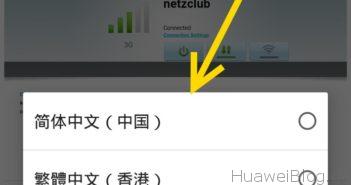

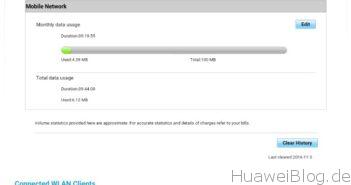
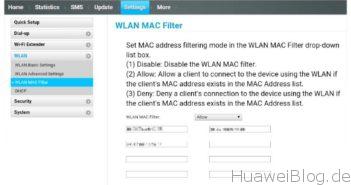
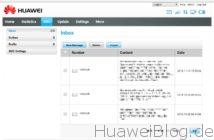
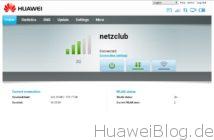

![PanzerGlass Displayschutz für das Mate 20 Pro [Werbung] PanzerGlass Displayschutz für das Mate 20 Pro [Werbung]](https://www.huaweiblog.de/wp-content/uploads/2018/11/Huawei-Mate-20-Pro-PanzerGlass-Displayschutz-1-211x150.jpg)



Ich habe auch einen. Ist zwar „nur“ das Vodafone Modell, aber da ist ja nur die Benutzeroberfläche verändert. Zum Vertrag gab’s glücklicherweise 2 SIM-Karten.
Hatte erst eine Zeit lang das Smartphone als Hotspot um dann mit dem Tablet online zu gehen, aber ich denke auf die Dauer ist das für das Phone bzw speziell für den Akku nicht optimal.
Durch die Nutzung als Hotspot geht dieser schneller runter, demzufolge muss ich auch wieder öfter aufladen und das nimmt er dir bestimmt irgendwann übel.
Der Router ist da natürlich super. Nicht zu schwer und nicht zu groß.
Habe auch einen und bin sehr zufrieden.